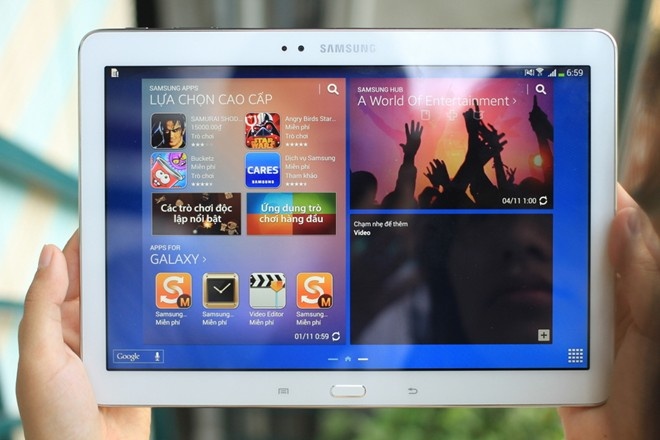Bắt đầu bán trên thị trường Việt Nam, Galaxy Note 10.1 phiên bản 2014 sở hữu thiết kế gọn, mỏng đẹp hơn. Model của Samsung có giá gần 14 triệu, màn hình với độ phân giải cao và cấu hình tốt nhất so với các tablet trên thị trường.
Trong phiên bản mới, cây bút S Pen của Samsung và hệ thống phần mềm được làm mới. Theo đó, bút của Note 10.1 mới có thể đút vào lỗ theo 2 chiều. Cách sử dụng bút cũng tiện lợi, nhiều tiện ích đi kèm bên cạnh việc tốc độ di chuyển, viết trở nên thật hơn.
Dưới đây là những mẹo chính trong việc sử dụng Note 10.1 phiên bản 2014 với cây bút S Pen.
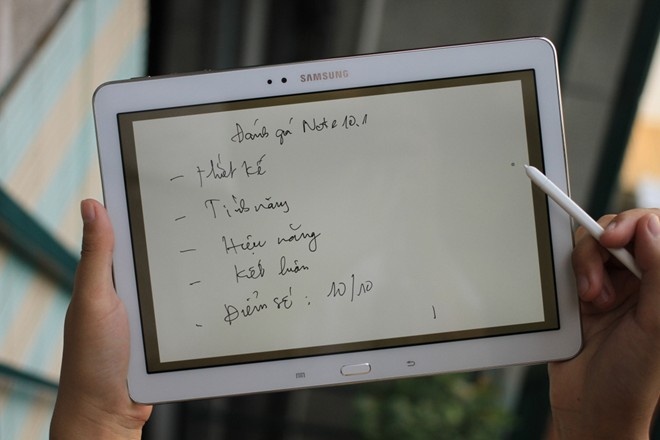 |
| Cây bút trên máy có nhiều cải tiến. |
1. S Pen: Với cây bút S Pen, người dùng có thể dùng như là một thiết bị để ghi chú nhanh hay nhập liệu. Khi gỡ bút ra, máy sẽ tự động chạy ứng dụng Air Command, cho phép sử dụng nhanh một số tính năng liên quan đến ghi chú hay đa nhiệm… Ngoài ra, S Pen còn có thể dùng để nhập liệu bằng cách viết tay và máy sẽ tự chuyển thành văn bản sau đó lưu vào ghi chú.
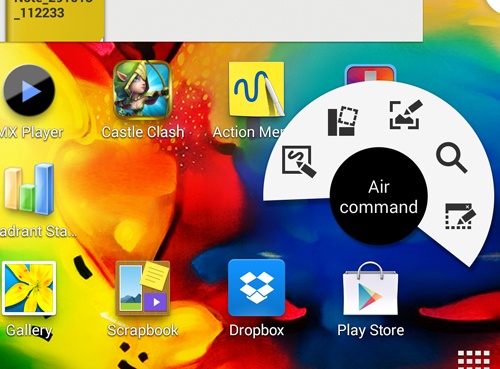 |
| Bảng điều khiển Air Command là tính năng đáng chú ý trên Note 10.1 mới. |
2. Bảng điều khiển Air Command: Đây là phím tắt cho một số tính năng mới của S Pen. Để kích hoạt, người dùng chỉ cần rút cây bút ra khỏi máy, thiết bị sẽ hiện ra cửa sổ Air Command với các thao tác lệnh: Action Memo, Scrap Booker, Screen Write, S Finder và Pen Window.
Bảng điều khiển Air Command là trang bị mới và là cửa sổ chính để sử dụng S Pen nhanh. Năm thao tác lệnh nằm ở bất cứ vị trí nào trên màn hình khi di bút đến.
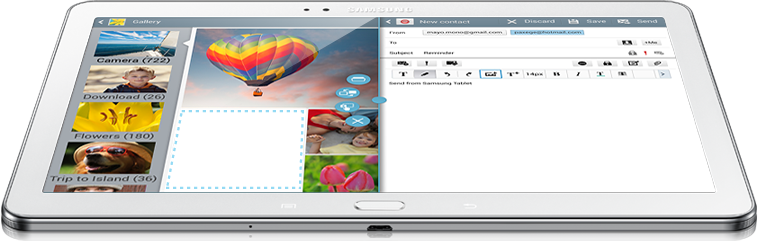 |
| Note mới cho phép chia đôi màn hình. |
3. Cải tiến Multi Window: Giống như trên Galaxy Note 3, Multi Window trên Samsung Note 10.1 2014 cũng dễ dàng cho việc chia đôi màn hình, giúp người dùng chạy hai ứng dụng cùng một lúc.
Người dùng có thể chạy hai ứng dụng, kéo và thả một nội dung, hình ảnh, văn bản,… từ cửa sổ này sang cửa sổ kia. Điều này đặc biệt hữu ích cho việc khi chủ nhân vừa tham khảo nội dung của email, để trả lời một mail khác hay nhắn hai tin nhắn cùng một lúc. Đặc biệt, người dùng có thể lưu những ứng dụng ưa thích vào Multi Window và nhanh chóng truy cập chúng từ thanh Multi Window bất cứ khi nào bạn muốn.
4. S Finder: Với tính năng này, người dùng có thể dễ dàng tìm kiếm các nội dung trên máy tính bảng bao gồm: ghi chú viết tay, lịch sử duyệt web, email, âm nhạc, địa chỉ liên lạc, tin nhắn văn bản,… sau đó trình bày một cách trực quan, phân loại theo ngày tháng từ 30 ngày trong quá khứ đến nay, thậm chí là các sự kiện sẽ xảy ra trong tương lai được bạn lưu vào lịch.
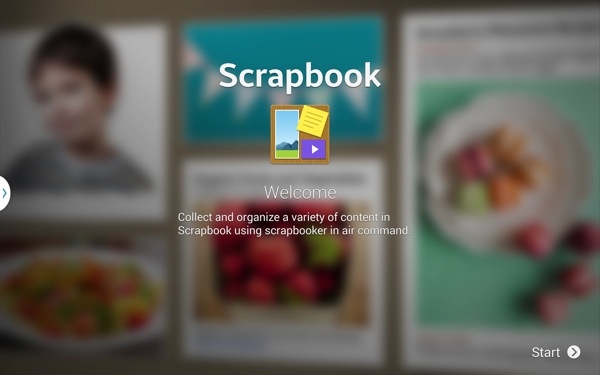 |
5. Scrapbook: Khi đọc thấy một nội dung hay nào đó, Scrapbook sẽ lưu lại các thông tin đó để truy xuất sau này. Khi lưu lại, nó cũng sẽ giữ nguồn và địa chỉ trang web tiện cho việc tham khảo sau này chứ không chỉ lưu nội dung. Chẳng hạn như du lịch, nấu ăn,…ngoài ra người dùng có thể giữ riêng tư hoặc chia sẻ lên mạng xã hội.
6. Tạp chí của tôi: Tạp chí của tôi, là trình biên tập cá nhân của bạn, cung cấp cho bạn những nội dung mà bạn quan tâm. Ứng dụng này được trình bày trực quan, dễ theo dõi. Đặc biệt, người dùng có thể tùy chỉnh những nội dung đó theo nhu cầu của mình.
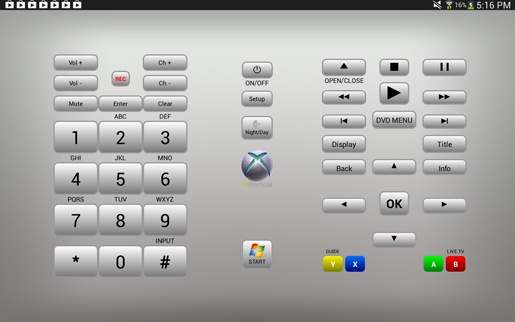 |
| WatchON dùng để điều khiển TV và các thiết bị điện tử. |
7. WatchON: Người dùng có thể biến máy tính bảng của mình thành chiếc điều khiển từ xa, dùng để điều khiển TV hoặc các thiết bị điện tử có hồng ngoại thông qua WatchON. Tính năng này co thể thông báo giờ phát của những chương trình truyền hình yêu thích của bạn hoặc gợi ý cho bạn những chương trình nên xem.
8. Ghi chú với S Note: Đây là tính năng đặc trưng của dòng sản phẩm Galaxy Note. Theo đó, người dùng có thể ghi hay vẽ trực tiếp các nội dung lên màn hình và sẽ tự động chuyển đổi những nội dung viết tay này thành nội dung kỹ thuật số khi cần.
 |
Trên Galaxy Note 10.1 2014, ứng dụng S Note đã được kết hợp với ứng dụng Evernote để cho phép đồng bộ hóa các nội dung viết tay trên S Note thông qua phương thức “ điện toán đám mây”. Theo đó, người dùng có thể truy cập những nội dung này ở bất kỳ đâu thông qua Internet.
9. Tạo biểu đồ bằng nét vẽ tay Easy Chart: Đây cũng là một tính năng mới xuất hiện trên Galaxy Note 10.1 2014. Người dùng có thể vẽ biểu đồ trực tiếp lên màn hình và thông qua những nét vẽ này, ứng dụng Easy Chart sẽ tự động chuyển đổi sang dạng biểu đồ hoặc đồ thị chuyên nghiệp nhanh chóng. Nếu cần điều chỉnh số liệu, chỉ việc thay đổi đường nét vẽ hoặc viết trực tiếp số liệu lên màn hình.